Windows 10'da Alıntı ve Taslak için Tek Pencere Modunu Açın veya Kapatın
Windows 10'da Snip & Sketch uygulamasında Tek Pencere Modu Nasıl Etkinleştirilir veya Devre Dışı Bırakılır
"Ekim 2018 Güncellemesi" olarak da bilinen Windows 10 sürüm 1809'dan başlayarak, Microsoft yeni bir seçenek uyguladı - ekran alıntısı. Ekran görüntüsünü hızlı bir şekilde almak ve paylaşmak için Windows 10'a yeni bir Snip & Sketch uygulaması eklendi. Son güncelleme, Windows 10'daki Snip & Sketch uygulamasına tek pencere modu ekler. Bunu nasıl etkinleştireceğiniz veya devre dışı bırakacağınız aşağıda açıklanmıştır.
Reklamcılık
Yeni Ekran Alıntısı aracını kullanarak bir dikdörtgeni yakalayabilir, serbest biçimli bir alanı yakalayabilir veya tam ekran görüntüsü alıp doğrudan panoya kopyalayabilirsiniz. Bir ekran alıntısı aldıktan hemen sonra, sizi ve ekran alıntınızı, açıklama ekleyebileceğiniz ve paylaşabileceğiniz Screen & Sketch uygulamasına götürecek bir bildirim alacaksınız. Ekran görüntüleri, Mürekkep Rengi ve Gecikme gibi ekstra seçenekler ekleyen Screen & Sketch uygulamasında açılabilir. Kalem, dokunma veya fare kullanarak açıklama eklemeye izin verir. Görüntüler diğer uygulamalarla paylaşılabilir. Aşağıdaki makale, Ekran Alıntısı aracını başlatmak için kullanabileceğiniz çeşitli yöntemleri kapsar:
Windows 10'da Ekran Alıntısı ile Ekran Görüntüsü Alın
Kısacası, tuşuna basabilirsiniz. Kazanç + Vardiya + S tuşlarını kullanın veya Eylem Merkezi bölmesindeki özel bir hızlı eylem düğmesini kullanın.

Ayrıca kolaylık sağlamak için özel bir Ekran Alıntısı görev çubuğu düğmesi oluşturabilirsiniz. Görmek
Windows 10'da Görev Çubuğuna Ekran Alıntısı Ekleme
Uygulamanın yeni bir sürümü, yakın zamanda piyasaya sürülen sürümle birlikte gönderildi. Hızlı Halka yapı 18950 Windows 10'un Build 18950, bir dizi değişiklik getiren Snip & Sketch 10.1907.2064.0 sürümünü içerir. Yeni düğmesi şimdi mevcut uygulama pencerenizde yeni kesitler açar, böylece kapatmanız gereken bir ton açık kesitle kalmazsınız. Tüm ekran görüntülerini ayrı pencerelerde açık tutmayı tercih ediyorsanız, seçenek artık ayarlarda bir geçiştir, böylece hangi modu tercih ettiğinize karar verebilirsiniz.
Windows 10'da Alıntı ve Taslak İçin Tek Pencere Modunu Etkinleştirmek İçin,
- Snip & Sketch uygulamasını açın. Görmek Windows 10 Başlat menüsünde uygulamalarda alfabeye göre nasıl gezinilir.
- Üç noktalı menü düğmesine tıklayın.
- seçin Ayarlar menüden öğe.

- Ayarlar'da şuraya gidin: birden çok pencere Bölüm.
- Seçeneği kapat Snips'i ayrı pencerelerde açın.
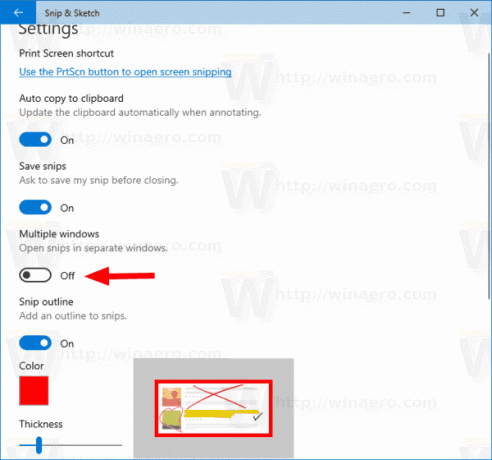
Bitirdiniz.
Aynı şekilde, belirtilen seçeneği kapatarak yeni Tek Windows modu özelliğini devre dışı bırakabilirsiniz.
Windows 10'da Alıntı ve Taslak İçin Tek Pencere Modunu Devre Dışı Bırakmak İçin,
- Snip & Sketch uygulamasını açın.
- Menü (üç nokta düğmesi) > Ayarlar'a gidin.
- Seçeneği aç Snips'i ayrı pencerelerde açın.

İlgili Makaleler:
- Windows 10'da Snip & Sketch Ayarlarını Yedekleme ve Geri Yükleme
- Windows 10'da Snip & Sketch'te Değişiklikleri Kaydetmeyi Sormayı Açın veya Kapatın
- Windows 10'da Snip & Sketch uygulamasında Panoya Otomatik Kopyalamayı devre dışı bırakın
- Windows 10'da Snip & Sketch uygulamasında Snip Outline'ı etkinleştirin
- Windows 10'da Görev Çubuğuna Ekran Alıntısı Ekleme
- Windows 10'da Ekran Çizimi Klavye Kısayolları (Kısayol Tuşları)
- Windows 10'da Ekran Alıntısını Başlatmak için Yazdırma Ekranı Anahtarını Etkinleştirin
- Windows 10'da Ekran Alıntısı ile Ekran Görüntüsü Alın
- Windows 10'da Ekran Alıntısı Bağlam Menüsü Ekle
- Windows 10'da Ekran Alıntısı Kısayolu Oluşturun
- Windows 10'da Ekran Çizimini Kaldırma ve Kaldırma


